Anwendung Picture-in-Bild-Übergang
Übergänge, wie das populäre Bild-im-Bild kann viel Werkzeuge, um Ihre Videos einzigartig.
Die Bild-im-Bild Übergang zeigt ein Video-Clip in einer Box in einem anderen Video.
Beide Clips spielen zur gleichen Zeit.
Traditionell, Bild-im-Bild wurde von großen Studios und Sport-Sender zu zeigen,
Maßnahmen aus zwei verschiedenen Winkeln gleichzeitig. Jetzt können Sie mit
Bild-im-Bild in Ihrem Heim-und professionelle Videos mit
Video
Edit Magic .
Dieser Artikel schlägt vor, ein paar wirksame Möglichkeiten zur Nutzung der Bild-in-Bild-Übergang.
Vor der Erörterung der möglichen Anwendungen, vermieten us sehen, wie können wir
die Bild-in-Bild-Übergang in Video Edit Magic.
Die Anwendung der Bild-in-Bild-Übergang
Sie müssen Medien Quellen in Video-Tracks. Die Quellen lassen sich Video-Clips
oder Bilder.
Für den Übergang, um korrekt zu arbeiten, die Medien müssen sich überschneiden.
Das heißt, sie müssen ergänzt werden, so dass (zumindest für die Zeit des
Übergangs ist in der Tat), beide Quellen sind in der gleichen Zeit.
- Positionieren Sie den Schieberegler suchen auf der Zeitachse zu einem Punkt, an
dem beide Medien-Dateien vorhanden sind. In der Abbildung unten, das könnte
überall nach dem Beginn der Robotica_720.wmv und vor dem Ende der Dolphins_720.wmv.
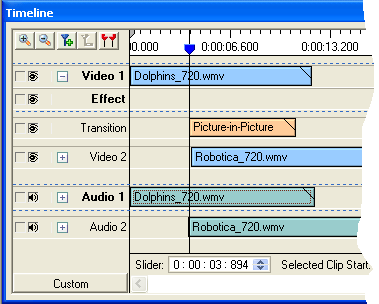
- Wählen Sie die Übergänge Registerkarte.
- Der rechten Maustaste auf das Bild-in-Bild Symbol und klicken Sie auf
In den Timeline .
Dies würde die Bild-in-Bild-Übergang über den Übergang der Spur der Timeline.
Verständnis des Übergangs Immobilien
Die Bild-in-Bild-Eigenschaften können mit der rechten Maustaste auf den Übergang
und die Auswahl
Übergang Einstellungen .
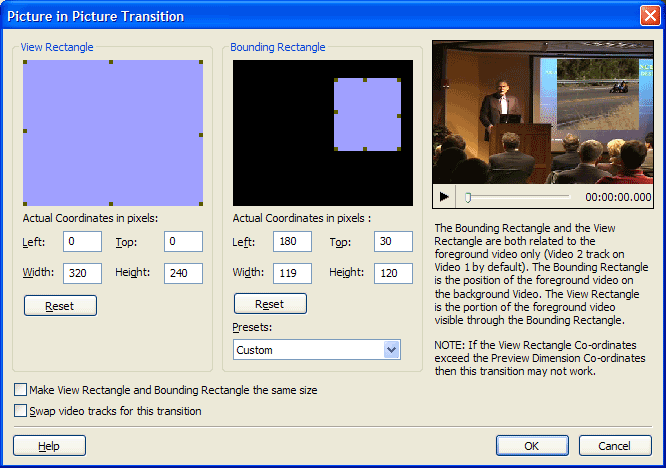
Der View Rechteck die Position und Größe der neuen Bild-der, die am oberen
Rand der Hintergrund Video. Die Größe und Position des Rechtecks markieren
Sie die "Mini-Bildschirm", auf die sich die kleineren Video spielt.
Sie können die Größe und verschieben Sie es mit der Maus, oder geben Sie die genaue
Position und Größe mit der Die tatsächlichen Koordinaten in Pixel Leerzeichen.
Die Bounding Rectangle, welche Teil der Vorder-Video angezeigt wird. Zum
Beispiel, wenn Sie die Größe, um nur die obere Hälfte des Bildschirms, wird nur
die obere Hälfte der Vorder-Film erscheint auf dem Hintergrund. Es kann auch geändert
werden mit der Maus oder der
Die tatsächlichen Koordinaten in Pixel Leerzeichen.
Sie können auch wählen Sie aus dem " Presets "Optionen für eine
schnelle, reproduzierbare Positionierung.
Wenn Sie
Stellen anzeigen Bounding Rectangle und Rectangle die gleiche Größe
, Die Rechtecke als "Loch" Schnitt durch den Video-Hintergrund, um die
Vorder-Video. Beide spielen in voller Größe, mit einem Stück von der Video-Hintergrund
durch ein Stück den Vordergrund. Dies könnte geschickt kombiniert mit einem
Fenster oder Tür im Hintergrund Video zu schaffen eine atemberaubende Wirkung.
Mögliche Wege, die Sie verwenden können, Bild-im-Bild Übergang
Nun, da Sie wissen, wie man ein Übergang und Anpassung ihrer Eigenschaften, hier
sind einige mögliche Anwendungen für die Bild-in-Bild-Übergang.
- Hinzufügen einer Grenze oder Rahmen zu Ihrem Video: Um einen Rahmen
um Ihre Video-Clips, einfach finden, oder erstellen Sie ein Bild mit einer Grenze
oder Frame und fügen Sie ihn zu einem Video-Track. Dieses Bild wird der Hintergrund,
und Ihr Video wird im Vordergrund.
In der Bild-im-Bild Übergang Fenster, die Größe des Bounding Rectangle
so dass nur der Grenze oder Frame zeigt.
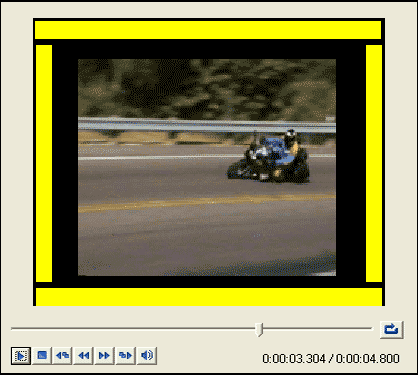
VIDEO mit einer Grenze, die mit Bild-im-Bild
- Hinzufügen eines Logos oder Untertitel: Sie können die Bild-in-Bild-Übergang,
um ein Logo oder Untertitel zu Ihrem Video. Fügen Sie das Bild mit Ihrem
Logo als Hintergrund und dann die Position und die Größe des Bounding Rectangle
(Vordergrund) auf Ihre Anforderungen.
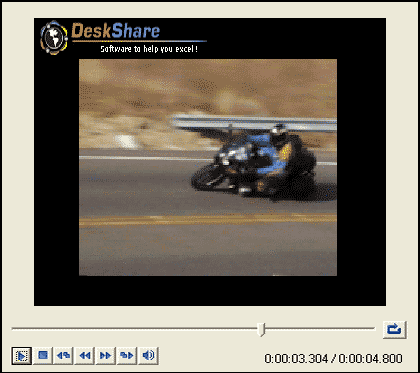
Um Untertitel benötigen Sie, um mehrere Bilder, die Dialoge und die Verwendung der
Bild-in-Bild-Übergang, um ihnen bei der richtigen Momente in Ihrem Video.
Sie können auch die Text-Effekt oder die Chroma Key Color Transition im Video-Edit
Magic Untertitel zu erstellen.
- Hinzufügen eines Bildes zu erklären, ein Konzept: Um einen einzigartigen
Urlaub Video, kombinieren das Bild einer Karte als Hintergrund mit Ihren Urlaub
Material im Vordergrund.
Sie können verwendet werden animierte GIF-Bilder im Video Edit Magic. Mit
ein wenig Kreativität, animierte GIFs und Videomaterial können gemischt werden mit
Bild-im-Bild, um etwas wirklich Blickfang.
- Erzähler Feld: Sie können einen Sprecher für Ihre Videos mit Bild-in-Bild.
Fügen Sie einfach einen kleinen Video-Clip des Erzählers in den Vordergrund Fenster.
Der Hintergrund wäre die normale Video-Clip. Wenn Sie wählen, können
Sie die Original Audio und verwenden Sie nur die Erzählerin die Audio-Tracks, oder
eine neue Erzählung mit Video Edit Magic. Eine wichtige Anwendung dieser
Technik ist eine Gebärdensprache Dolmetscher zu einem Video für Gehörlose.
- Ausblenden eines Teils von einem Bildschirm: Sie können ein Video
in Spur 2, wobei eine leere Spur und die Bild-in-Bild-Übergang. Im Übergang
Einstellungen, die Position und die Größe der Bounding Rechteck zu dem Teil, den
Sie wollen, um sich zu verstecken, und überprüfen Sie die Swap-Video-Tracks für diesen
Übergang Option. Der Teil, um sich zu verstecken Sie wird schwarz,
weil die ersten Video würde man schon an ihrem Platz. Da gibt es kein Video
in ein Track, was erscheint, ist nur ein schwarzer Bildschirm.
Das Kombinieren der Effekte und Übergänge
Sie können Video-Effekte und Übergänge einzeln oder zusammen, um eine spannende
Spektakel. Kreativ kombiniert, können wir auf dem Weg zur Verbesserung Ihrer
Video-Produktionen.
Zum Beispiel, können Sie kombinieren die Picture-in-Bild-Übergang mit der
Schwenk-und Zoom - Wirkung. Dies würde vermieten Vordergrund Video
(in seiner Rechteck) zeigen nur einen Teil einer größeren Bühne und fegen über sie,
während über dem Hintergrund-Video. Sie können die Position Bounding Rectangle
über einen TV-Bildschirm im Hintergrund Video-und die Illusion, daß das Fernsehen
zeigt Ihre Kenntnisse und Video (oder ein Bild, das Sie in Pfanne, einen Effekt
Ken Burns in seinen Dokumentarfilmen).
Um dies zu tun:
- Fügen Sie die Bild-in-Bild-Übergang Track auf den Übergang zwischen den überlappenden
Teile der 2-Videos in der Video-Tracks.
- Der rechten Maustaste auf die Bild-in-Bild Transition in der Timeline, und wählen
Sie dann Übergang Einstellungen . Vorsichtig Position der Bounding
Rectangle über den TV-Bildschirm im Hintergrund Video. (Dies kann eine gewisse
Anpassung und Erprobung.) Klicken Sie auf OK .
- Ziehen Sie den oberen rechten Ecke des Bild-im-Bild-Effekt, um die richtige Dauer
für Ihre Zwecke.
- Fügen Sie die Schwenk-und Zoom-Effekt Video in den Vordergrund.
- Der rechten Maustaste auf die Schwenk-und Zoom-Effekt und wählen Sie dann Effekt-Einstellungen
. In der Effekt-Einstellungen-Fenster, wählen Sie Start-und Endpunkte für
die Zoom-Effekt. Klicken Sie auf OK .
In Ihrem Video, den Fernseher wird jetzt ein Programm, in dem die Kamera in ein
Bild. Experimentieren Sie mit verschiedenen Effekten und Übergängen und erfinden
einzigartige Kombination.
Die Verwendung des Bild-in-Bild-Übergang (und alle Video Edit
Magic 's Übergänge und Effekte) sind nur durch Ihre Kreativität.
Die Bild-im-Bild Übergang kann Ihnen dabei helfen, Videos erstellen, die wirklich
aus der Packung.